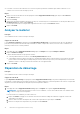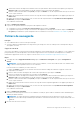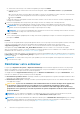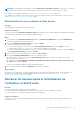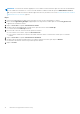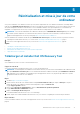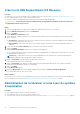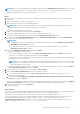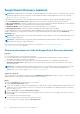Users Guide
REMARQUE : La fonction de réinitialisation de l’ordinateur à l’aide de l’option de Réinitialisation et mise à jour est prise en charge
sur certains systèmes uniquement. Pour obtenir la liste des systèmes comprenant cette fonctionnalité, consultez la matrice de
support de Dell SupportAssist OS Recovery sur la page https://www.dell.com/serviceabilitytools.
Étapes
1. Connectez la clé USB SupportAssist OS Recovery à l’ordinateur sur lequel vous souhaitez réinitialiser et mettre à jour le système
d’exploitation.
2. Mettez votre ordinateur sous tension (ou redémarrez-le).
3. Appuyez sur F12 pour accéder au menu de démarrage unique.
REMARQUE : Si vous attendez trop longtemps et que le logo du système d’exploitation s’affiche, patientez jusqu’à ce que le
bureau de Windows soit visible, redémarrez l’ordinateur, puis recommencez.
Les options de démarrage disponibles s’affichent.
4. Utilisez les touches fléchées pour accéder au menu de démarrage.
5. Sélectionnez le disque USB sur lequel vous avez créé la clé USB SupportAssist OS Recovery.
L’ordinateur démarre à partir du disque USB et la page d’accueil SupportAssist OS Recovery s’affiche.
6. Sur la page d’accueil de SupportAssist OS Recovery, cliquez sur Démarrer la réinitialisation sur la vignette Réinitialisation .
Les options de réinitialisation du système s’affichent.
REMARQUE :
● Si SupportAssist OS Recovery détecte le système d’exploitation installé en usine, les options Réinitialiser à l’état d’usine et
Réinitialiser et mettre à jour sont activées.
● Si SupportAssist OS Recovery ne parvient pas à détecter le système d’exploitation installé en usine, seule l’option
Réinitialiser et mettre à jour est activée.
7. Sélectionnez Réinitialiser et mettre à jour, puis cliquez sur Suivant.
L'option pour sauvegarder vos fichiers s'affiche.
● Si vous voulez sauvegarder vos fichiers, sélectionnez Oui, sauvegarder mes fichiers, cliquez sur Suivant, sélectionnez les
dossiers que vous souhaitez sauvegarder, puis cliquez à nouveau sur Suivant.
La sauvegarde est créée sur le disque dur local de votre ordinateur et vous pouvez accéder à vos données une fois le processus de
réinitialisation et de mise à jour effectué.
REMARQUE :
Si vous souhaitez sauvegarder des fichiers à partir de plusieurs disques, par exemple C:\, D:\, et ainsi de suite,
vous aurez besoin d’un périphérique de stockage externe. Suivez les instructions de la section Fichiers de sauvegarde , page
13 pour sauvegarder les fichiers requis.
● Si vous avez déjà créé une sauvegarde de vos fichiers ou si vous ne souhaitez pas sauvegarder vos fichiers, sélectionnez Non, ne
pas sauvegarder mes fichiers, puis cliquez sur Suivant.
8. Lisez le message d’avertissement qui s’affiche, puis cliquez sur Oui, continuer.
9. Dans la page Confirmer la Réinitialisation, effectuez les opérations suivantes :
a. Si vous le désirez, à l’aide des choix de la liste Sélectionner une raison, indiquez pourquoi vous souhaitez effectuer une
réinitialisation de votre système.
b. Cochez la case Je comprends que la réinitialisation supprimera l’ensemble des fichiers personnels et des données du
système , puis cliquez sur Suivant.
Le processus de réinitialisation et de mise à jour démarre. Il peut prendre plusieurs minutes. Une fois le processus terminé, le Guide du
processus de récupération s’affiche et vous êtes invité à débrancher le lecteur USB et à redémarrer l’ordinateur.
10. Retirez le lecteur USB, puis cliquez sur Redémarrer.
L’ordinateur redémarre.
Étapes suivantes
Une fois que vous avez redémarré l’ordinateur après la réinitialisation et la mise à jour, l’ordinateur redémarre pour terminer l’installation du
logiciel. SupportAssist OS Recovery installe les applications et les pilotes nécessaires. Il installe également
SupportAssist Recovery Assistant pour vous aider à restaurer les données après la réinitialisation du système.
Une fois que SupportAssist OS Recovery a installé les applications requises, l’ordinateur redémarre et l’écran Cortana s’affiche. Vous
pouvez ensuite terminer la procédure de configuration normale. Lorsque vous avez terminé la configuration du système,
SupportAssist Recovery Assistant démarre pour vous aider à installer toutes les mises à jour système requises et à restaurer vos
données. Pour plus d'informations, voir SupportAssist Recovery Assistant , page 20.
Réinitialisation et mise à jour de votre ordinateur
19